|

* Stap 1
Open het bewerkplaatje en de tube uit het
zipfile.
Dupliceer je bewerkplaatje en zet deze even aan de kant dmv Shift D. Je
hebt hem later nodig.
Kopieer de tube en plak deze als nieuwe laag in je bewerkplaatje
Zorg dat ze met haar knie de onderste rand van het plaatje raakt.
Dupliceer in je lagen palet de tube van de vrouw en zet deze
gedupliceerde laag op slot.
* Stap 2
Ga naar je lassogereedschap en kies
selectietype van punt tot punt.
Doezelen op 1 en anti alias aangevinkt.
Vergroot je afbeelding dmv je vergrootglas om door simpelweg even aan je
scrollwieltje te draaien.
Door naar voren te scrollen vergroot je de afbeelding en door naar
achteren te draaien verklein je.
Nu ga je met je lasso het handdoekje dat over de dame heen ligt rondom
selecteren.
Bij elke linkerklik met je muis zet je het lijntje vast. Gebruik veel
van die puntjes, vooral bij rondingen.
Zet je een puntje neer waar je ontevreden over bent, kun je het laatste
stapje ongedaan maken door op Delete te klikken.
Ben je helemaal rond, klik dan met je rechtermuistoets en de handdoek is
geselecteerd.
Zie je nu nog kleine puntjes van de handdoek staan?
Ga dan naar Selectie - wijzigen - uitbreiden 1 pixel en klik opnieuw op
delete.
* Stap 3
Selectie - niets selecteren
Pak je retouchegereedschap, dat is het handje links in je
gereedschappen.
Kies de optie verzachten met onderstaande instellingen.

Ga nu langs de randen waar je net het handdoekje verwijderd heb, zodat
ze iets minder scherp worden.
Zet nu je kopie van laag 2 van het slot af en maak dit je actieve laag
door er op te klikken.
Zet het transparantieschuifje van de laag op 20
Pak weer je retouchegereedschap en ga weer langs de randen van het
handdoekje.
* Stap 4
Selecteer nu je kloongereedschap met
onderstaande instellingen

Zorg dat je op de laag met je achtergrond gaat staan en klik met
je rechtermuistoets op de onderkant links van het "handdoekje"
Daarna ga je (ook op je achtergrondlaag)klikken met je
linkermuistoets, links onder handdoekje.
Op deze manier maak je dus het handdoekje iets langer.
Weer met rechts klikken, maar nu aan de rechterkant van de handdoek.
En weer terug naar de onderkant van de handdoek om de rechterkant onder
óók iets te verlengen.
Doe dit totdat het water (handdoekje) de rand van je plaatje bereikt
heeft.
Lagen - Samenvoegen - alle lagen samenvoegen
* Stap 5
Zet je achtergrondkleur even op wit en voeg
een rand toe van 10 pixels.
Selecteer de rand met je toverstaf.
Kopieer het plaatje uit het begin, dat je in stap 1 aan de kant hebt
gezet en plak deze IN de selectie van de rand.
Effecten - 3D effecten - afschuining BUITEN met de volgende instelling:
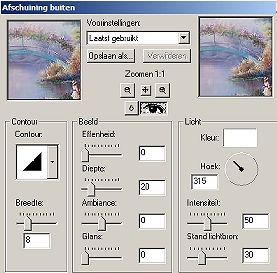
Selecteren - niets selecteren
Herhaal nu de stap van het klonen, zodat het water (Handdoekje) óver de
rand heen gaat.
* Stap 6
Selecteer met je lasso, van punt tot punt
het waterige handdoekje zoals hieronder in het voorbeeld:

Dupliceer in je lagenpalet je achtergrond 2
keer.
Zet de onderste laag en de bovenste laag op slot en maak de middelste
laag actief.
Ga naar effecten - insteekfilters - eye candy -jiggle met de
onderstaande instelling:
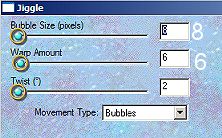
Laat je selectie gewoon staan.
Zet nu je middelste laag op slot en ga op de bovenste laag staan, deze
zal dan van het slot afgaan.
Nu staan dus de onderste 2 lagen op slot en de bovenste laag is actief.
Effecten - insteekfilters - eye candy - jiggle
Verander Bubble size naar 10
Warp Amount naar 8 en Twist naar 4
Selecties - niets selecteren
Zet nu alle 3 de lagen van het slot af en ga
op de onderste laag staan.
Sla je afbeelding nu op als PSP bestand. (Wél even kijken waar je hem
neerzet !)
* Stap 7
Bestand - Jasc software produkten -
Animatieshop starten
Klik op je Animatiewizard (links bovenin, precies onder file of bestand)
Eerste venster: bovenste aanvinken en op volgende klikken
Tweede venster: bovenste aanvinken en op volgende klikken
Derde venster: Tweede en derde optie aanvinken en op volgende klikken
Vierde venster: Eerste optie aanvinken en in het vakje vul je het getal
20 in en klikt op volgende
Vijfde venster: Afbeelding toevoegen (Add image in het engels) en zoek
je opgeslagen bewerking op.
Let er op dat in het balkje onderin bij bestandstypen PSP staat, anders
kun je blijven zoeken tot je een ons weegt.
Klik op openen en in het venster erna op volgende.
Daar klik op voltooien en je 3 lagen staan mooi naast elkaar.
Rechts bovenin zit een icoontje met een filmrolletje, als je daarop
klikt kun je de animatie bekijken.
* Stap 8
In animatieshop - Bestand - opslaan als
Gifbestand
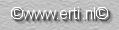

|